On parle toujours d’améliorer le design et l’UX (l’expérience utilisateur) de son site WordPress. Cela permet, en autres, aux internautes de se sentir bien sur votre site web et d’y revenir… Mais qu’en est-il de l’expérience utilisateur du côté back-office, c’est à dire du côté de la partie administration : l’endroit où vous passez le plus clair de votre temps ?
N’avez-vous jamais eu envie de personnaliser cette interface afin qu’elle réponde plus précisément à vos besoins ou à ceux de vos clients ?
Pourquoi et quand améliorer son back-office ?
Vous pourriez très bien vous contenter du back-office par défaut qui est proposé par le CMS WordPress. Telle quelle, cette interface est déjà opérationnelle et efficace pour gérer votre site et son contenu. Toutefois, certaines raisons peuvent vous pousser à modifier l’aspect de votre administration, comme par exemple, quand :
- le site est destiné à un client,
- le site est géré par plusieurs administrateurs,
- le back-office ne vous donne pas toutes les ressources que vous désirez,
- etc…
À partir de ce moment-là, vous devriez envisager d’améliorer votre dashbord afin de répondre aux mieux à vos besoins.
Quels plugins utiliser ?
Il existe de nombreuses extensions qui font un boulot formidable ! Découvrons ensemble une sélection des meilleurs plugins pour modifier votre back-office, classés par type de fonctionnalités.
Avant de vous lancez à l’assaut de ces derniers et en préambule, lisez notre article comment installer un plugin correctement.
Six plugins pour faciliter l’utilisation au quotidien :
1. Duplicate Post
L’un des premiers plugins à installer serait certainement le plugin gratuit Duplicate Post. Il devient indispensable lors de la création de contenus redondants, souvent au début de la création d’un site. Grâce à lui vous pourrez cloner tous vos articles, vos pages et vos customs post type, vous faisant ainsi gagner un temps précieux…
2. TinyMCE Advanced
Ce plugin gratuit va vous permettre d’ajouter, de supprimer et de réorganiser les “boutons” de la barre d’outils de l’éditeur de votre site WordPress. L’éditeur visuel fourni à la base est plutôt succinct, grâce à TinyMCE Advanced, vous allez le rendre super puissant !
3. Admin Columns
Ce plugin freemium est très intéressant si vous désirez personnaliser les informations qui composent l’onglet “Toutes les pages” ou “Tous les articles”. Il va vous permettre de gérer les colonnes et les informations à faire apparaitre pour chacune d’entre elles : image à la une, titre, champ personnalisé etc…. Il supporte également les Custom Post Types et les produits de votre boutique… Attention, certaines fonctionnalités sont présentent uniquement dans la version pro.
Cette vidéo sera certainement plus explicite :
4. Admin Menu Editor
Ce plugin gratuit va tout changer ! Il va vous permettre d’organiser les éléments qui composent la barre latérale gauche de votre administration comme bon vous semble ! Simple d’utilisation, il fonctionne par glissé-déposé : mettez au premier rang les onglets que vous utilisez le plus souvent et renommez les onglets qui ne vous conviennent pas… Vous pourrez également agir sur les menus de second niveau (sous-onglets).
5. Hide Admin Bar
Qu’est-ce que l’admin bar ? C’est cette barre noire située en haute de votre écran lorsque vous vous trouvez du côté front-end de votre site (en étant connecté). Celle-ci peut paraître quelque fois envahissante et vous aimeriez vous en débarrasser ? Le plugin gratuit Hide Admin Bar vous propose justement cette fonctionnalité. Simple et efficace, il est facile d’utilisation.
6. WP Admin UI
Ce plugin freemium est un peu le couteau suisse des plugins pour votre dashboard. Grâce à lui vous pourrez :
- personnaliser la page de connexion : logo, image de fond etc.
- supprimer certains éléments que vous ne souhaiteriez plus voir : les crédits dans le footer de l’administration, les notifications de mises à jour etc.
- modifier les éléments de l’onglet apparence > widget : supprimer les widgets inutiles, ajouter vos propres widgets etc.
- réorganiser et renommer les éléments du menu de la barre latérale gauche (la même fonctionnalité proposée par le plugin Admin Menu Editor cité précédemment),
- réorganiser ou désactiver l’admin bar (fonctionnalité également proposée par Hide Admin Bar, cité précédemment),
- améliorer les boutons de l’éditeur visuel (comme TinyMCE, vu plus haut),
- etc…
En fait ce WP Admin UI vous offre tout un éventail de fonctionnalités dans une seule et unique extension !
Regardez plutôt la vidéo :
Quatre plugins pour faciliter la maintenance :
1. MainWP Dashboard
Vous êtes un créateur de site WordPress et vous les maintenez au quotidien ? N’est-ce pas fastidieux de devoir vous connecter à chacun d’entre eux pour effectuer les principales mises à jour ? Heureusement que le plugin gratuit MainWP Dashboard est là pour vous simplifier ces tâches. Il vous suffira de l’installer dans votre site principal et de le connecter à vos sites satellites où vous aurez installé préalablement le plugin MainWP Child.
En savoir plus ici | Découvrir le plugin
2. ManageWP
Ce plugin freemium offre la même fonctionnalité que MainWP, il permet de gérer et de maintenir de nombreux sites à partir d’un seul et même endroit. ManageWP a la particularité de proposer des fonctionnalités premiums que vous règlerez à la carte, en fonction du nombre de sites que vous maintenez.
En savoir plus ici | Découvrir le plugin
3. WP Help
Si le site que vous avez créé est destiné à un client ou si votre blog est composé de plusieurs auteurs/éditeurs, vous devriez installer WP Help. Ce plugin gratuit vous permettra de faire apparaitre, dans le back-office, une liste hiérarchique de tâches ou informations utiles à vos collaborateurs. Une sorte de pense-bête accessible depuis le dashboard…
4. Easy Support Video
Nous avions déjà parlé du plugin Easy Support Video lors d’un précédent article, ce plugin va vous permettre de lier des vidéos directement dans le back-office de WordPress. Dans le même esprit que WP Help, mais en version vidéo…
Trois plugins utiles pour les développeurs :
1. Debug Objects
Si vous avez une âme de développeur, le plugin gratuit Debug Objects pourrait bien vous être utile ! Il vous aidera à découvrir les erreurs lors de vos développements de plugins par exemple…
2.Redux Frameworks
Le plugin Redux Framework offre un cadre de travail aux développeurs de thèmes et de plugins WordPress afin de leur faciliter le travail. De nombreux thèmes s’appuient sur ce framework, consultez plutôt la démo…
3. TGM Plugin Activation
Ce plugin gratuit est bien utile si vous développez des thèmes ou des thèmes enfants. Il va vous permettre d’embarquer certains plugins “requis ou obligatoires” pour le fonctionnement de votre thème ou installation WordPress. Il fera apparaitre un message dans le back-office rappelant à l’utilisateur la liste des plugins à installer. Nous avions déjà découvert ce plugin lors d’un précédent tutoriel… Ce plugin est le seul de cette liste à ne pas être disponible sur le répertoire officiel des plugins WordPress, vous le retrouverez sur GitHub.
En conclusion…
Cette liste n’est pas exhaustive, il existe encore des dizaines de plugins pertinents pour modifier l’apparence de la partie administration d’un site WordPress. Je serais bien curieuse de savoir quel est votre plugin préféré pour améliorer votre back-office…

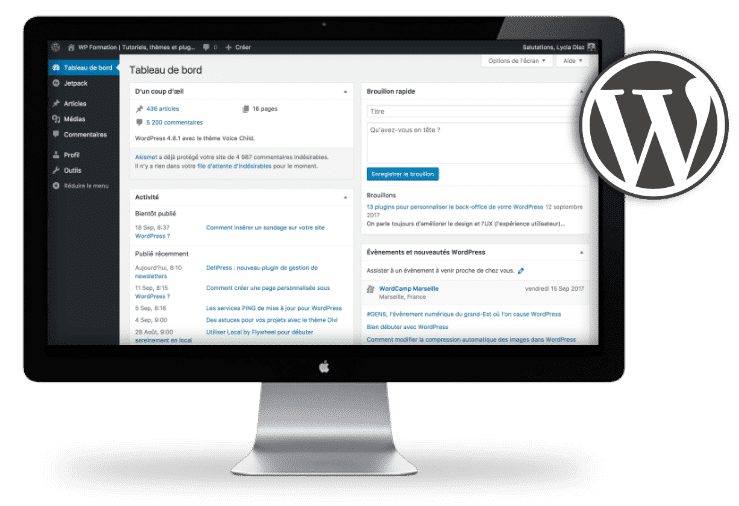
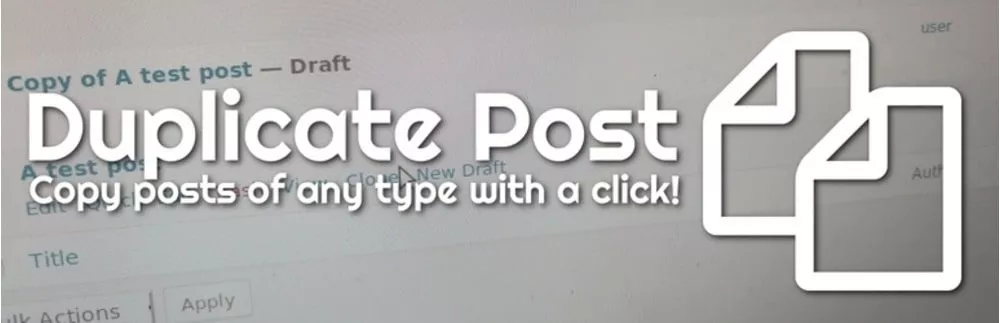

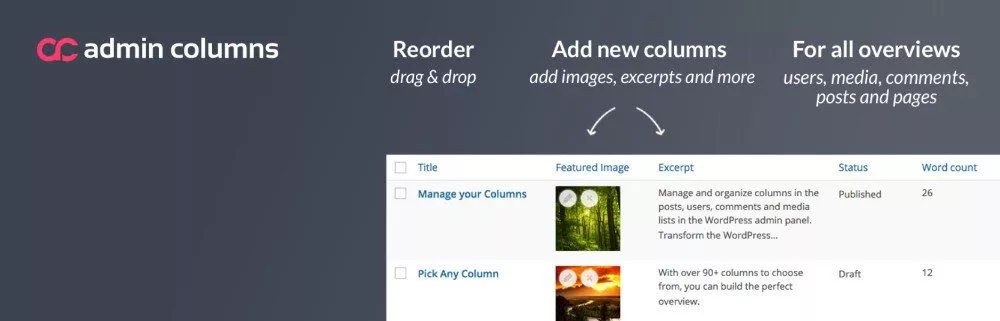
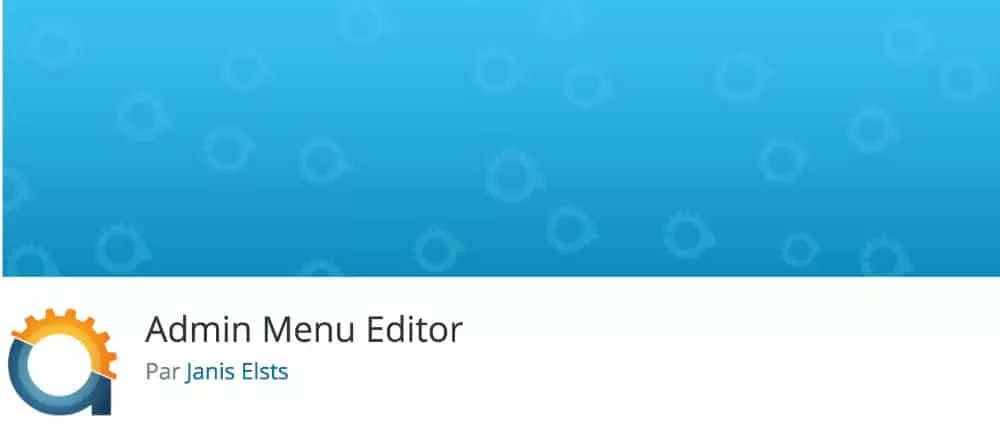
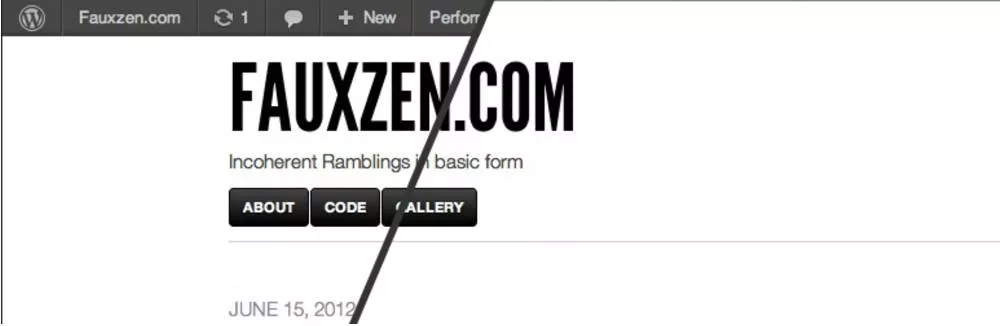
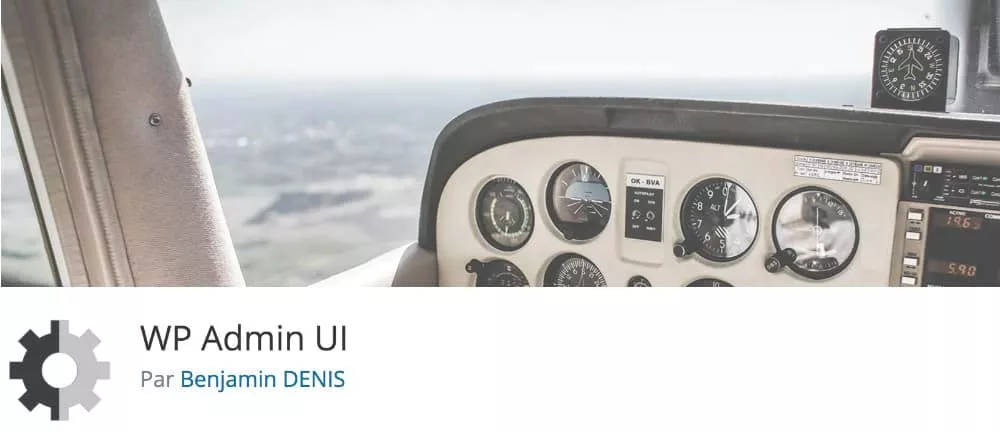
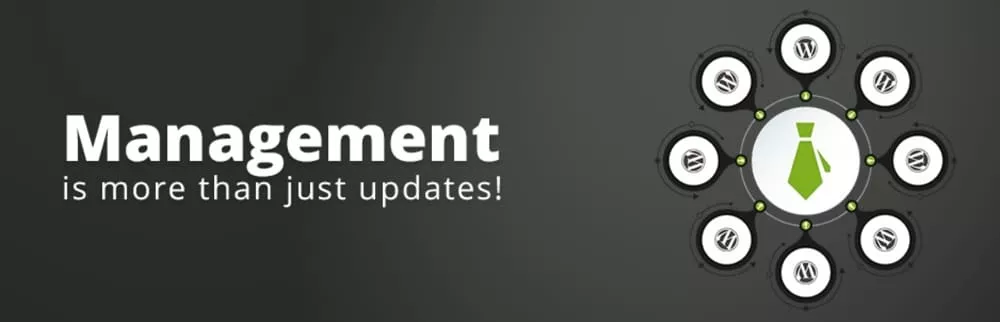
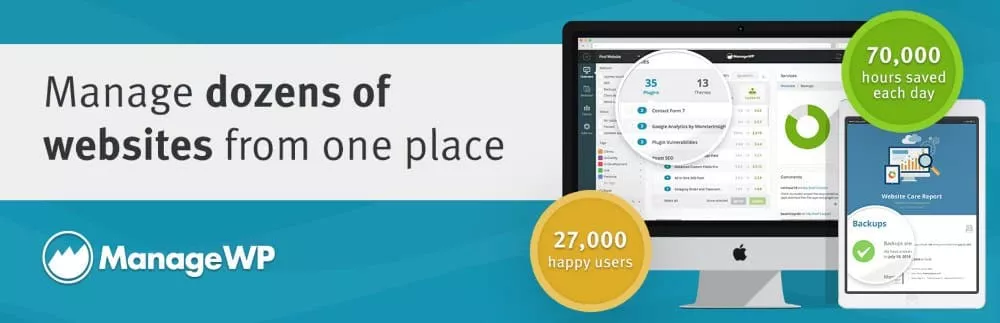
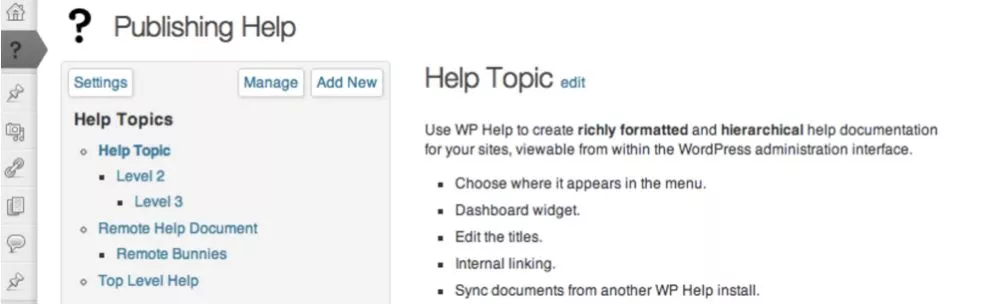
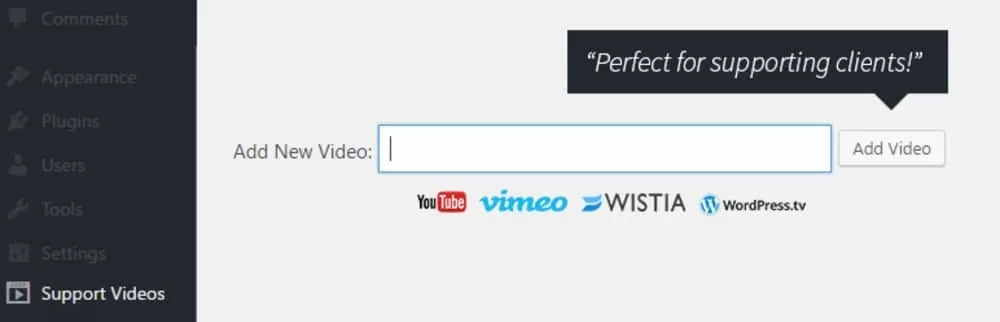

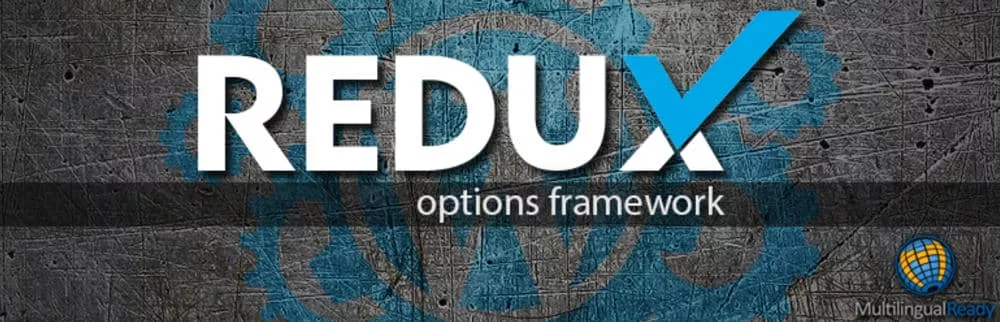

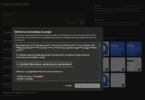






Pour le plugin Hide Admin Bar, ne suffit-il pas de décocher la case “Afficher la barre d’outils lorsque vous visitez le site” sur son profil plutôt que d’ajouter un plugin ?
Bon Commentaire Guillaume! Ça fait exactement le même boulot que le plugin.
Bonjour, Merci pour cet article.
Est-ce qu’un plug-in pour back-office peut avoir des conséquences sur l’expérience utilisateur ?
Pour être plus clair, on sait que les plug-in peuvent alourdir un site et le rendre plus lent. Dans le cas des plug-in spécifiques back-office, est-ce qu’ils peuvent également ralentir le site pour le visiteur ?
Merci.